Konfigurace expresního panelu v prohlížeči Mozilla Firefox
Další aktualizace aplikace Mozilla Firefox přinesla zásadní změny rozhraní a přidala speciální tlačítko nabídky, které skryje hlavní části prohlížeče. Dnes budeme hovořit o tom, jak tento panel lze nakonfigurovat.
Expresní panel - speciální menu Mozilla Firefox, ve kterém může uživatel rychle navigovat do požadované části prohlížeče. Ve výchozím nastavení vám tento panel umožňuje rychle přejít na nastavení prohlížeče, otevřít historii, spustit prohlížeč na celou obrazovku a mnohem více. V závislosti na požadavcích uživatele mohou být z tohoto expresního panelu odstraněna zbytečná tlačítka přidáním nových.
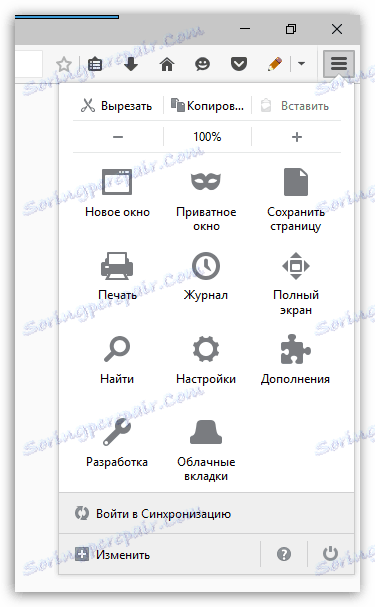
Jak konfigurovat expresní panel v Mozilla Firefoxu?
1. Otevřete expresní panel kliknutím na tlačítko nabídky prohlížeče. V dolní části okna klikněte na tlačítko Upravit .
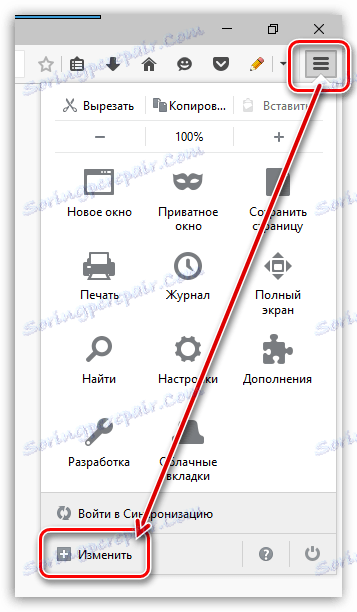
2. Okno se rozdělí na dvě části: v levé části se nacházejí tlačítka, která mohou být přidána do expresního panelu, a vpravo, resp. Expresní panel samotný.
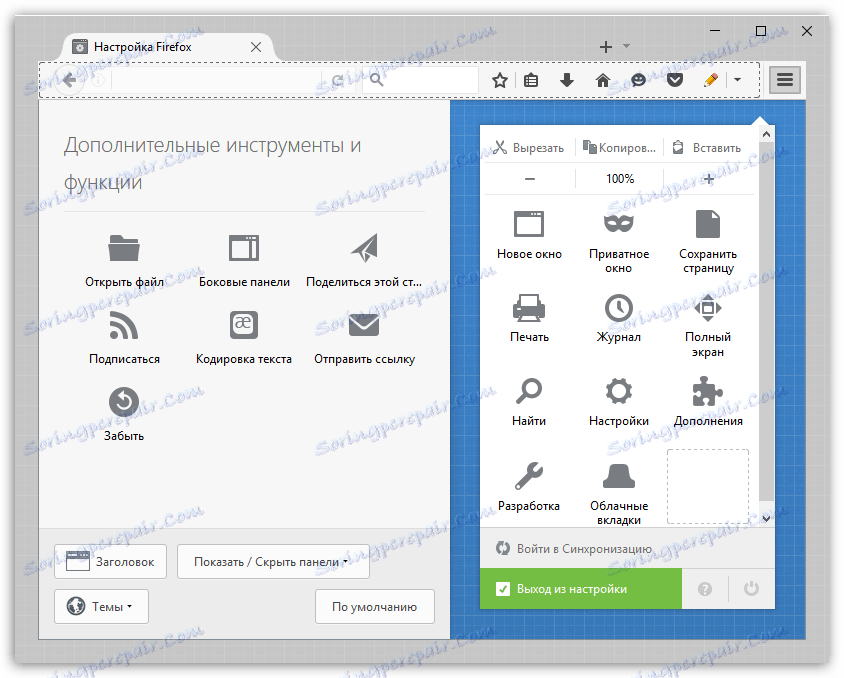
3. Chcete-li odstranit další tlačítka z expresního panelu, podržte stisknuté myši nepotřebné tlačítko a přetáhněte ho do levé části okna. S přesností a naopak jsou tlačítka přidána do expresního panelu.
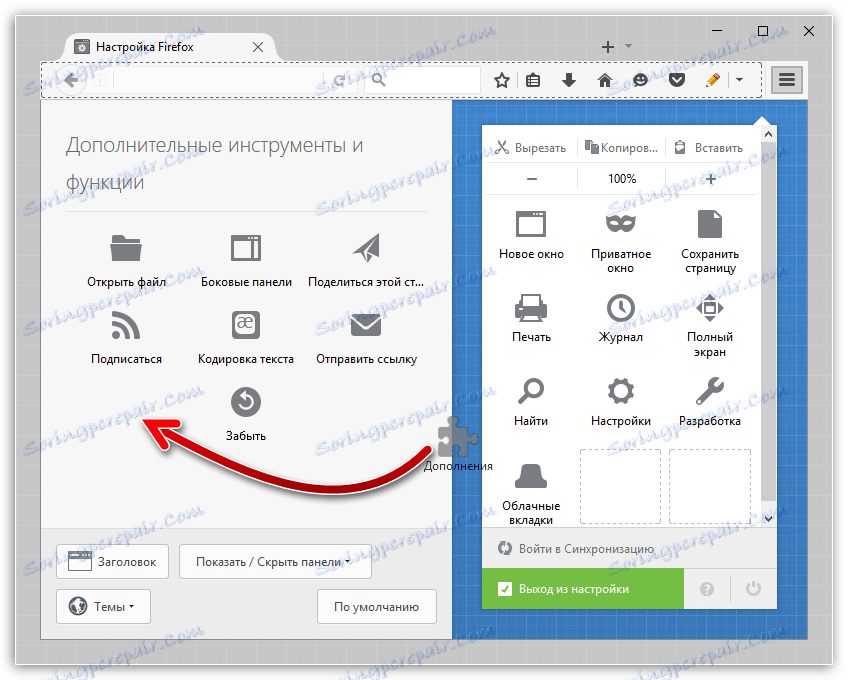
4. Níže je tlačítko "Zobrazit / skrýt panely" . Klepnutím na něj můžete ovládat dva panely na obrazovce: na liště nabídek (v horní části prohlížeče se nacházejí tlačítka "Soubor", "Upravit", "Nástroje" apod.) A lišta záložek (pod adresním řádkem budou záložky prohlížeče).
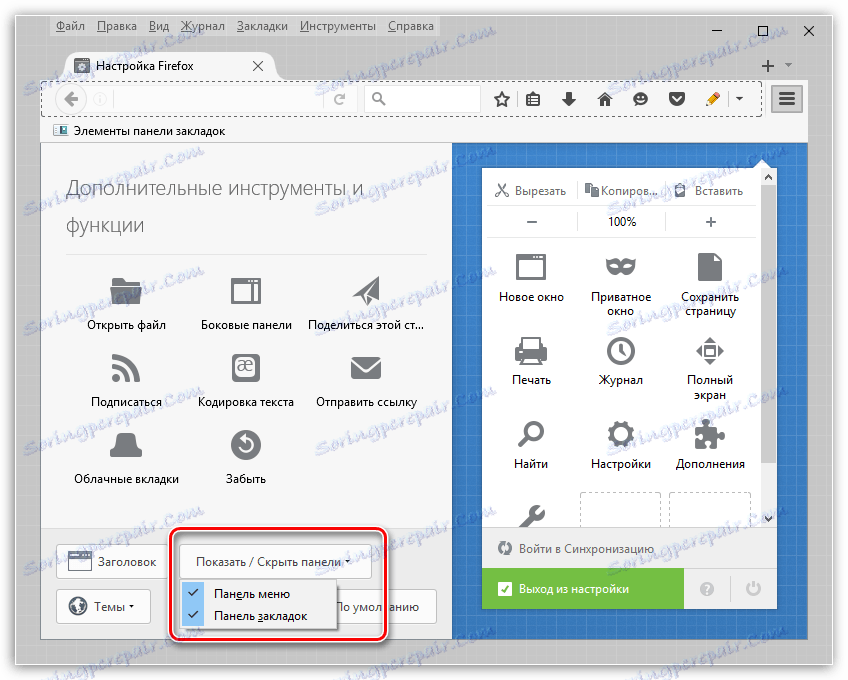
5. Chcete-li změny uložit a ukončit konfiguraci expresního panelu, klepněte na aktuální kartu na ikoně s křížkem. Záložka není zavřená, ale pouze nastavení je uzavřena.
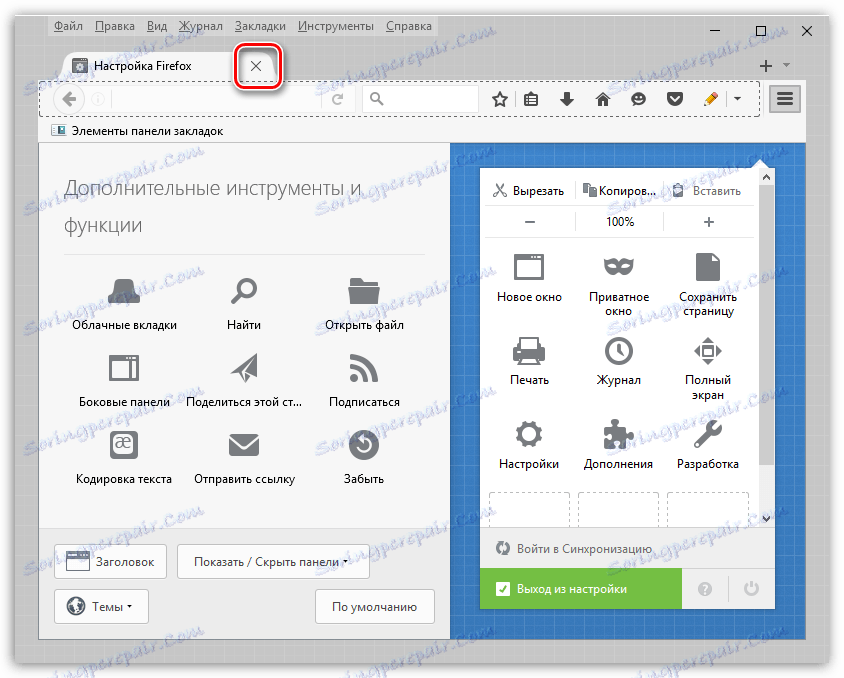
Po několika minutách nakonfigurování expresního panelu můžete plně přizpůsobit Mozilla Firefox podle vašeho vkusu, takže je váš prohlížeč trochu výhodnější.